Tvorba Rodiny okna – 5. díl, zobrazení okna
Pro kresbu schematického zobrazení prvku v půdorysu, řezu nebo pohledu se v Revitu používají tzv. symbolické čáry. Symbolické čáry se zobrazují pouze ve výše zmíněných „2D“ pohledech. V …
Pro kresbu schematického zobrazení prvku v půdorysu, řezu nebo pohledu se v Revitu používají tzv. symbolické čáry. Symbolické čáry se zobrazují pouze ve výše zmíněných „2D“ pohledech. V prostorovém „3D“ zobrazení se nezobrazují.
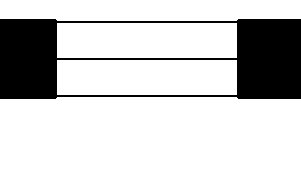
Postup ukazuje vytvoření grafiky okna pro tři úrovně detailu zobrazení okna. V hrubé úrovni je okno zobrazeno pouze jednou čárou. Toto zobrazení je vhodné pro zjednodušené výkresy ve větších měřítkách v úrovni studie nebo návrhu objektu.
Druhé zobrazení v úrovni detailu střední je určeno pro výkresy standardního měřítka určené například do projektu pro stavební povolení.
Poslední jemné zobrazení využije uživatel ve výkresech menších měřítek např. u projektu interiéru.
Nastavení viditelnosti prvku
1.Přepněte se do půdorysného pohledu Ref. podlaží (Ref. Level). (obr. 1-A)
2.Vyberte okenní rám.
3.V paletě voleb stiskněte tlačítko Viditelnost (Visibility). (obr. 1-B)
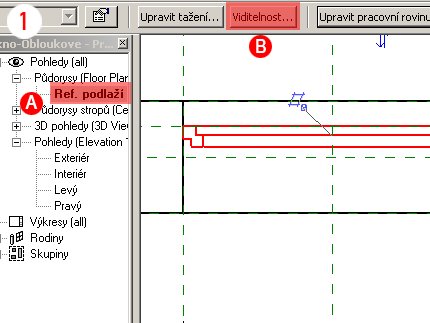
4.Vypněte viditelnost okeNního rámu v půdorysu (Půdorysu/RCP), v bočních pohledech (Pravém/Levém) a v řezu (V řezné rovině…). (obr. 2)

Tvorba grafiky okna pro hrubý detail zobrazení
5.Přepněte se do půdorysného pohledu Ref. podlaží (Ref. Level).
6.Nastavte úroveň detailu zobrazení hrubý. (obr. 3-A)
Úroveň zobrazení je dobré mít nastavenou pro tu úroveň pro kterou grafiku připravujete. Symbolické čáry připravené pro zobrazení v jiných úrovních se nebudou zobrazovat.
7.Stiskněte tlačítko Symbolické čáry (Symbolic Line) (obr. 3-B) a nakreslete v šířce okna symbolickou čáru souběžně s ref. rovinu jdoucí v ose zdi. (obr. 3-C)
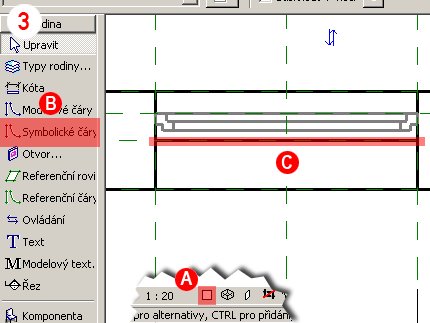
8.Vyberte nakreslenou symbolickou čáru a v paletě voleb stiskněte tlačítko Viditelnost (Visibility).
9.Vypněte zobrazení čáry ve střední (medium) a jemné (fine) úrovni a nechte zobrazovat čáru pouze v řezném pohledu. (obr. 4)

10.Načtěte rodinu s oknem do projektu zkontrolujte její správnou funkčnost.
Tvorba grafiky okna pro střední detail zobrazení
11.Přepněte se do půdorysného pohledu Ref. podlaží (Ref. Level).
12.Nastavte úroveň detailu zobrazení střední.
13.Stiskněte tlačítko Symbolické čáry (Symbolic Line) a nakreslete v šířce okna symbolickou čáru souběžně s ref. rovinu rámu okna. (obr. 5-A)
14.Zkopírováním vytvořte druhou symbolickou čáru a zakótujte ji k ref. rovině rámu. (obr. 5-B)
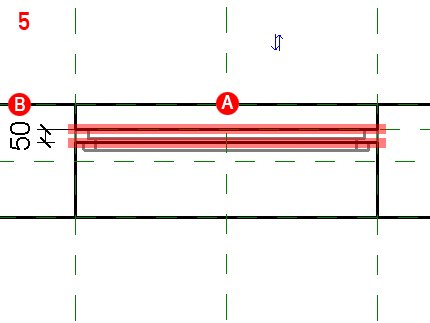
15.Vyberte obě nakreslené symbolické čáry a v paletě voleb stiskněte tlačítko Viditelnost (Visibility).
16.Vypněte zobrazení čáry v hrubé (coarse) a jemné (fine) úrovni a nechte zobrazovat čáry pouze v řezném pohledu. (obr. 6)

17.Načtěte rodinu s oknem do projektu zkontrolujte její správnou funkčnost při změnách úrovně zobrazení a úpravě rozměrů okna.
Tvorba grafiky okna pro jemný detail zobrazení
Postupujte stejným způsobem jako v nastavení pro předchozí dvě úrovně zobrazení. Jemná grafická úroveň může zobrazovat přesný tvar okenního rámu tzn. že symbolickými čarami obkreslete tvar rámu. (obr. 7)
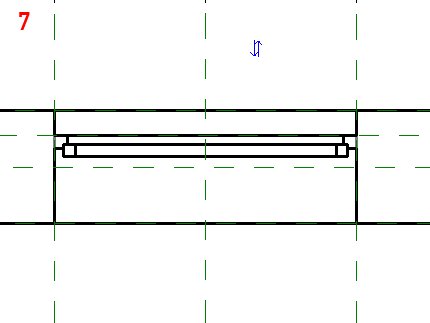
Stejným způsobem můžete vytvořit grafické zobrazení okna pro řez a pohled.



